Windows 10 merupakan salah satu sistem operasi yang paling populer digunakan di seluruh dunia. Salah satu fitur yang penting dalam pengaturan jaringan di Windows 10 adalah kemampuan untuk mengubah jaringan dari publik menjadi privat atau sebaliknya. Saat Anda terhubung ke jaringan WiFi di tempat umum seperti kafe atau bandara, Windows 10 secara default akan mengidentifikasi jaringan tersebut sebagai jaringan publik. Namun, Anda mungkin ingin mengubahnya menjadi jaringan privat untuk mengaktifkan berbagai fitur jaringan yang hanya tersedia dalam mode jaringan privat. Berikut ini adalah panduan langkah demi langkah tentang cara mengubah jaringan publik menjadi privat di Windows 10.
Mengapa Penting untuk Mengubah Jaringan Publik Menjadi Privat?
Sebelum kita masuk ke langkah-langkahnya, ada baiknya untuk memahami apa itu jaringan privat di Windows 10. Mode jaringan privat memberikan tingkat keamanan yang lebih rendah daripada mode jaringan publik. Dalam mode jaringan privat, Windows 10 akan mengizinkan berbagai macam layanan dan aplikasi untuk berkomunikasi satu sama lain dalam jaringan, yang mana beberapa di antaranya mungkin diblokir dalam mode jaringan publik. Ini termasuk berbagai layanan file sharing, printer sharing, dan lainnya. Selain itu, dalam mode jaringan privat, Windows 10 juga akan mengaktifkan firewall secara otomatis untuk melindungi komputer Anda dari ancaman jaringan eksternal.
Langkah-langkah Mengubah Jaringan Publik Menjadi Privat di Windows 10:
1. Buka Pengaturan Jaringan:
Langkah pertama adalah membuka pengaturan jaringan di Windows 10. Anda dapat melakukannya dengan mengikuti langkah-langkah berikut:
- Klik kanan pada ikon jaringan di tray sistem Anda (biasanya berada di kanan bawah layar).
- Pilih opsi “Open Network & Internet settings”.
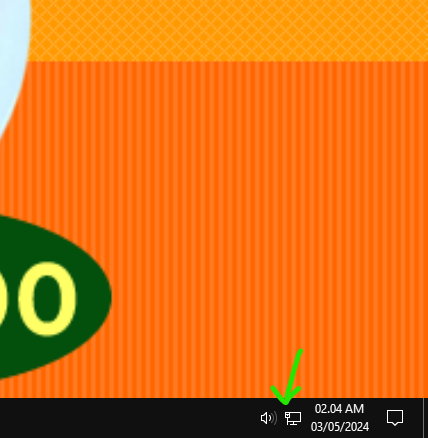
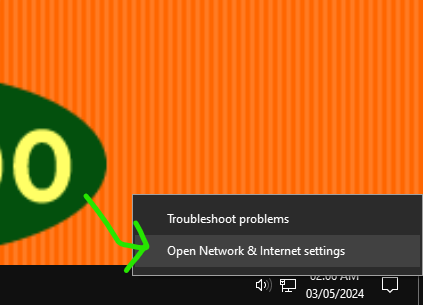
2. Pilih Jaringan yang Ingin Diubah:
Setelah Anda membuka pengaturan jaringan, Anda akan melihat daftar jaringan yang tersedia. Cari jaringan yang ingin Anda ubah dari publik menjadi privat. Klik “Properties”.
3. Ubah Pengaturan Jaringan:
Klik pada jaringan yang ingin Anda ubah. Ini akan membuka jendela dengan informasi lebih lanjut tentang jaringan tersebut. Di sini, Anda akan melihat opsi untuk mengubah jenis jaringan dari publik menjadi privat.
4. Pilih Tipe Jaringan:
Di bawah opsi “Network Profile”, Anda akan melihat tautan yang bertuliskan “Public network” (jaringan publik). Klik pada tautan ini untuk membuka opsi untuk mengubah tipe jaringan.
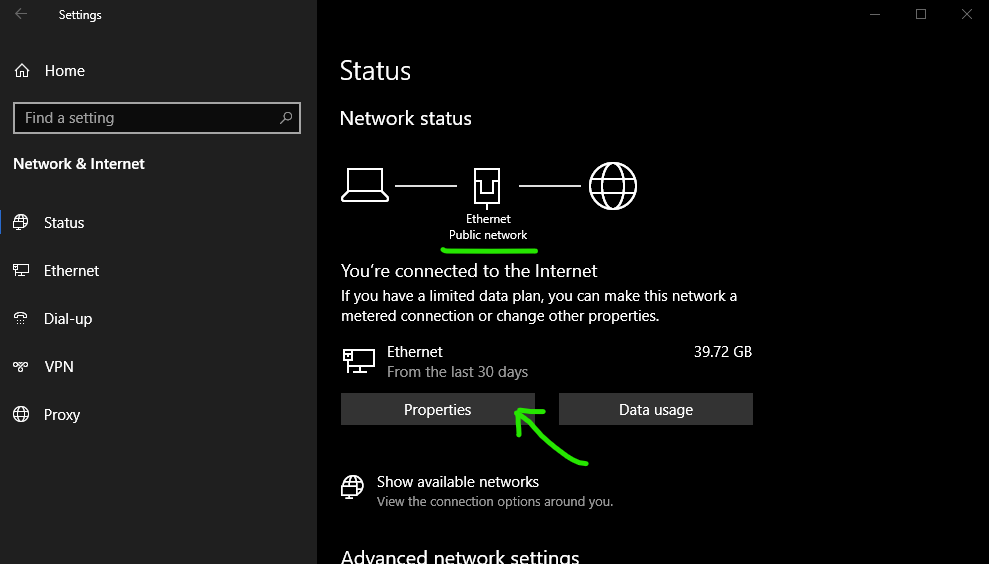
5. Konfirmasi Perubahan:
Setelah Anda mengklik tautan untuk mengubah tipe jaringan, akan muncul jendela konfirmasi. Pastikan untuk memilih opsi “Yes” atau “Private” untuk mengubah jaringan menjadi privat.
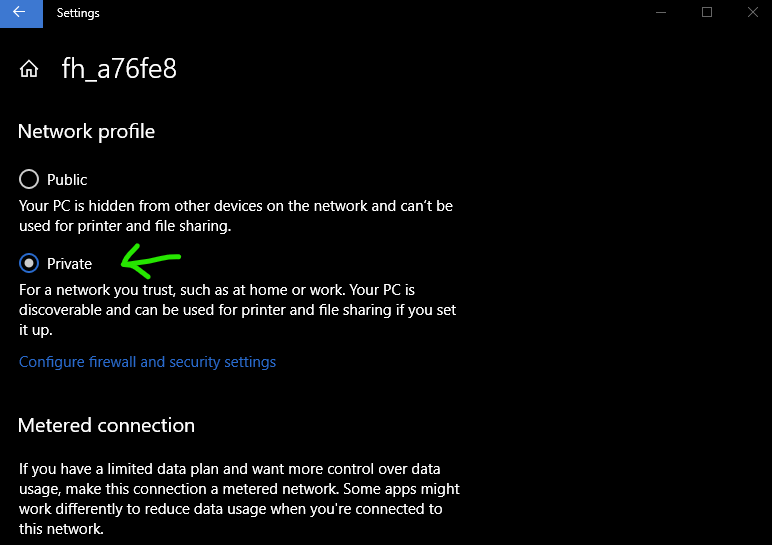
Bila tidak muncul pilihan Private/Public network, kemungkinan koneksi anda adalah “Unknown Network”. Untuk tahu caranya, silakan langsung lompat/klik kesini.
6. Selesai:
Setelah Anda mengonfirmasi perubahan, jaringan akan diubah menjadi tipe privat. Anda sekarang dapat menikmati berbagai fitur dan keamanan tambahan yang disediakan oleh mode jaringan privat di Windows 10.
Kesimpulan:
Mengubah jaringan dari publik menjadi privat di Windows 10 sangatlah penting untuk meningkatkan keamanan dan mengaktifkan berbagai fitur jaringan yang berguna. Dengan mengikuti panduan di atas, Anda dapat dengan mudah mengubah jaringan Anda dari publik menjadi privat dalam beberapa langkah sederhana. Pastikan untuk selalu memeriksa pengaturan jaringan Anda secara berkala untuk memastikan bahwa Anda tetap aman dan terlindungi di dunia digital yang selalu berubah ini.
* Tulisan di atas dibuat dengan bantuan Chat GPT
–
–
–
–
–
Mengubah Jaringan Public jadi Private di koneksi “Unknown Network“
Klik pencarian Windows atau tekan logo windows + S. Pada bagian pencarian, ketik “Local Security Policy“. Klik (buka) “Local Security Policy“.
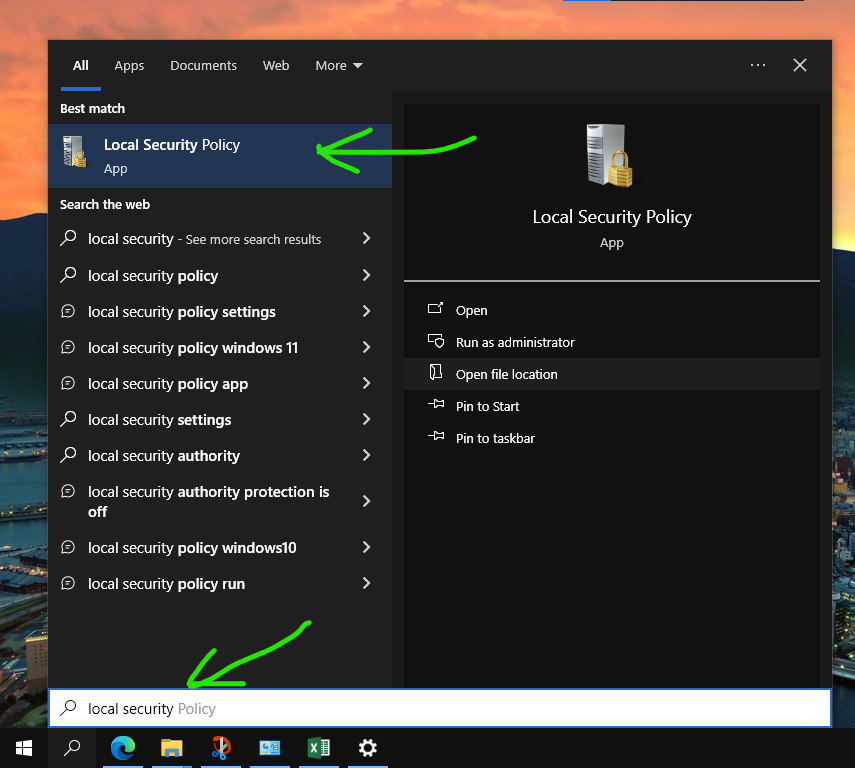
Klik bagian “Network List Manager Policies“. Kemudian dobel klik pada bagian “Unidentified Network“.
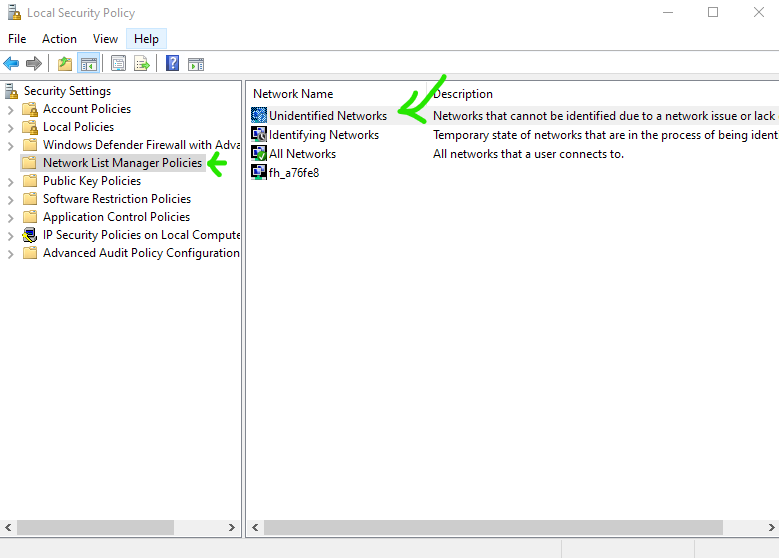
Pada bagian “Location Type”, pilih “Private”. Klik Apply, tutup, lalu restart komputar Anda.

Sukses dan sehat selalu. Aamien.